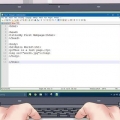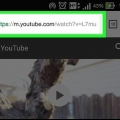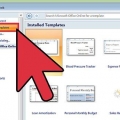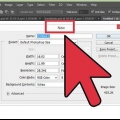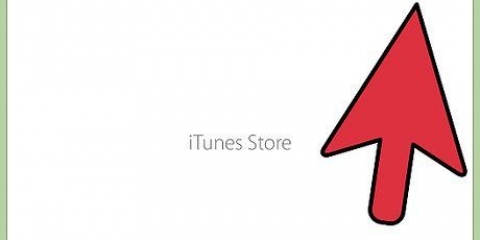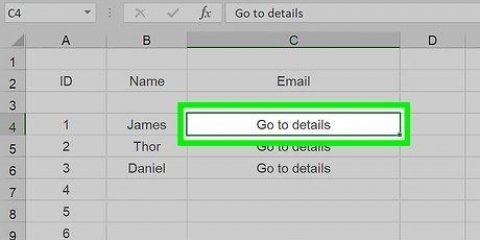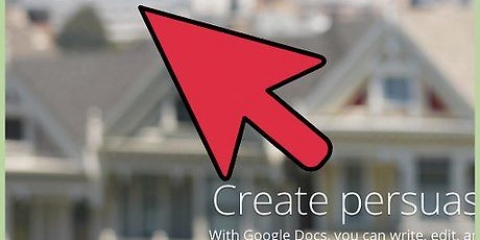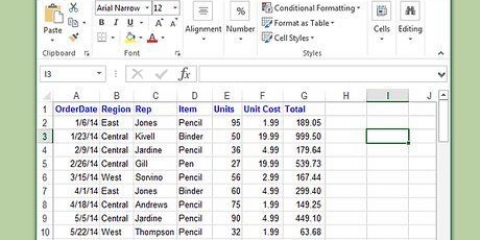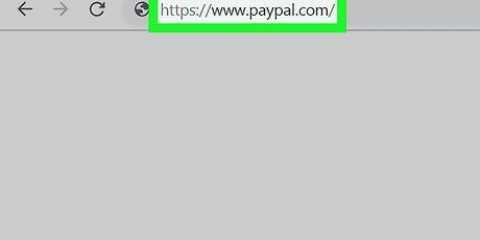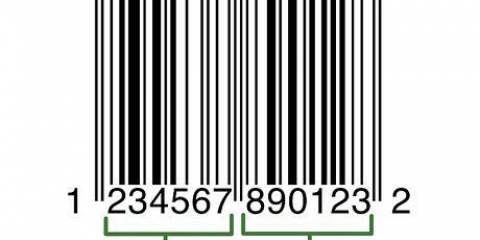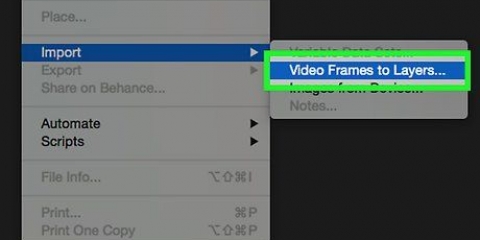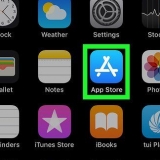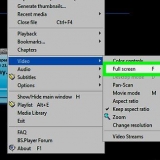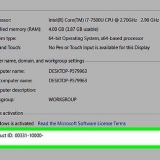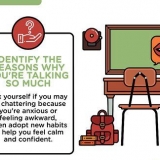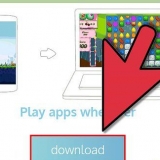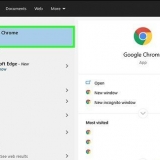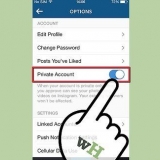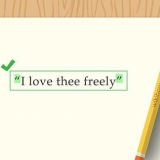Det er nemt at tilpasse din forkortede URL. Opret et nyt link og du kommer automatisk til en redigeringsfane, hvor du kan ændre den sidste del af linket til en brugerdefineret URL, hvorefter du eventuelt kan tilføje en titel. Hvis du vil bruge redigeringsfunktionen igen, skal du klikke på fanen med blyanten. Bitly giver også brugere med en gratis konto mulighed for at kopiere og dele forkortede URL`er. Disse funktioner kan findes øverst på redigeringspanel og ud for ethvert link, du vælger på din personlige brugerside. Betalte konti giver brugerne mulighed for at oprette links med funktionalitet, der er specifik for mobile enheder. Derudover har de mere omfattende dataanalyse, du kan tage ejerskab af dine URL`er og oprette og administrere marketingkampagner.

Hvis din oprindelige URL indeholder fejl (såsom mellemrum), vil TinyURL tilbyde nogle korrigerede muligheder, efter du har klikket på Lav TinyURL!-knappen trykket. Du kan tilpasse den forkortede URL med tekst, der bedre afspejler, hvad linket i det pågældende link betyder. Det gør du ved at skrive din valgte tekst i tekstboksen med titlen Tilpasset alias (valgfrit) til dig på Make TinyURL!-knap klik.
Din genvejsværktøjslinje er muligvis ikke synlig afhængigt af dine præferencer. For at aktivere den skal du vælge Skærm i hovedmenuen i din browser, og klik derefter på menuen Værktøjslinjer for at gøre den synlig. Hvis du ikke er i stand til at placere linket på din værktøjslinje, eller hvis du foretrækker, at det gemmes som et bogmærke, kan du også trække linket til dine favoritter eller placere det i din bogmærkemappe. Dette er nyttigt, hvis du vil bruge Bitly til forretningsformål.


Nogle mennesker vil være på vagt over for et forkortet URL-link, da de kan forveksle det med spam eller endda en virus. Tilføj derfor en personlig besked sammen med dit link for at fjerne eventuelle bekymringer.
Opret forkortede links
Indhold
Har du nogensinde ønsket at sende et link til nogen, men linket var en side langt? Nogle webadresser er usædvanligt lange og besværlige. Heldigvis er der hjemmesider, som giver dig mulighed for at forkorte dem, så det er nemmere at sende dem i en e-mail eller sms. Korte URL`er er især nyttige, når du vil dele links med andre via sociale medier.
Trin
Metode 1 af 3: Brug af Bitly

1. Gå til Bitlys hjemmeside. Du kan finde dette på www.lidt.com. Du vil se en stor tekstboks og information om Bitlys tilgængelige tjenester.

2. Opret en forkortet URL. Indsæt din lange URL i tekstboksen ved siden af knappen forkorte. Efter at have indsat URL`en, vil Bitly forkorte linket og vise dig resultaterne i den samme boks, hvor du indsatte det originale link.

3. Kopier dit nye link og indsæt det, hvor du har brug for det. Det forkorte-knappen bliver automatisk til en kopi-knap, der giver dig mulighed for at kopiere det nye link med et enkelt klik.

4. Tilmeld dig på Bitly for flere muligheder. En gratis Bitly-konto giver dig mulighed for at oprette dine egne unikke links, dele på tværs af enheder og websteder og spore ydeevne.
Metode 2 af 3: Brug af TinyURL

1. Besøg TinyURL-webstedet. For at gøre dette skal du gå til tinyurl.com. Du vil se en velkomstbesked samt nogle tekstbokse midt på siden.

2. Opret en forkortet URL. Indtast den originale webadresse i tekstfeltet markeret Indtast en lang URL for at gøre den lille. Når du har kopieret og indsat webadressen i tekstboksen, skal du klikke på Lav TinyURL!-knappen til højre. Du vil nu blive præsenteret for en ny skærm med en forkortet URL og en alternativ forhåndsvisningsversion af den URL.

3. Opret en TinyURL-knap på din værktøjslinje for endnu mere bekvemmelighed. Denne mulighed placerer en knap på din browsers venstre værktøjslinje, der giver dig mulighed for at fremskynde oprettelsen af forkortede URL`er. For at gøre dette skal du klikke på knappen Lav værktøjslinje i menuen til venstre på hovedsiden. Følg nu instruktionerne ved at trække det angivne link til din værktøjslinje. På denne måde kan du oprette en forkortet URL til den side, du besøger i øjeblikket, ved at klikke på knappen på værktøjslinjen.
Metode 3 af 3: Brug af Google URL Shortener

1. Gå til Google URL Shortener. Du kan finde den på goo.gl. Dens opsætning er ikke så smart som Bitlys, men den er tilstrækkelig, hvis du bare er interesseret i at forkorte en URL.

2. Opret en forkortet URL. Start med at kopiere og indsætte det originale link i den markerede tekstboks Indsæt din lange URL her. Og klik derefter på knappen Forkort URL til højre. Google viser nu forkortede webadresser. Du kan skjule enhver af de forkortede URL`er ved at markere afkrydsningsfelterne ud for dem og derefter klikke skjule-knappen nederst på listen.

3. Spor ydeevnen af dine links. Du finder en kolonne i din forkortede linkliste, der fortæller dig, hvor mange klik hvert link har modtaget. ved på detaljer Ved at klikke vil Google vise dig oplysningerne i en oversigt med linkets ydeevne over tid og sammen med de lande, browsere og platforme, hvorfra de blev klikket.
Tips
Links opslået på Twitter bliver automatisk til forkortede URL`er, takket være t.co-service af platformen. Indtast eller indsæt det originale link i Twitters tekstboks, og det vil automatisk ændre størrelsen til en længde på 23 tegn. Så kan du tweete om det.
Advarsler
Artikler om emnet "Opret forkortede links"
Оцените, пожалуйста статью
Populær